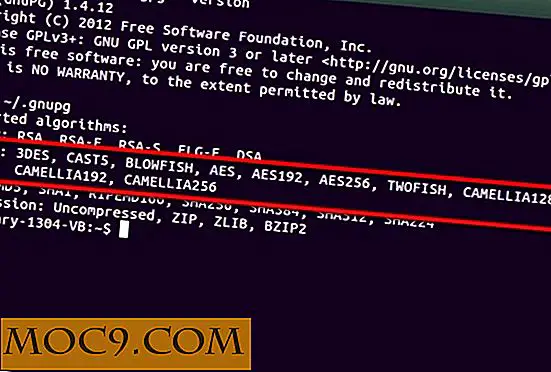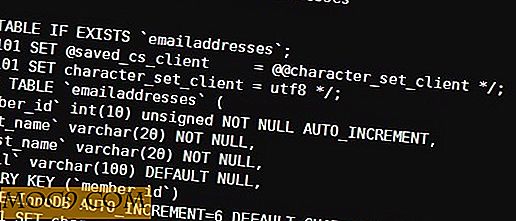Hva gjør du hvis musemarkøren fryse eller stopper å jobbe i OS X
Musemarkøren på OS X-systemet er bokstavelig talt den viktigste måten å kontrollere systemet på, enten du gjør det med mus eller styreflate. På noen eldre / tregere datamaskiner kan det hende at du sliter med å finne musepekeren på skjermen, eller noen ganger kan du finne det helt uten å svare. Nå, i øyeblikk som dette, kan du prøve å flytte musepekeren over hele skjermen i store kretser, etc., som hvis det ikke virker, fører bare til mer frustrasjon.
Hvis du er en av dem som ofte møter slike problemer, har vi noen tips om hvordan du styrer musepekeren, noe som gjør at du enkelt kan finne markøren din og vise beliggenheten. Her er noen få skritt du kan ta for å øke din OS X-opplevelse ved å håndtere musemarkøren:
1. Øk Markørstørrelsen
For noen mennesker er musemarkørstørrelsen i OS X ganske liten og det er vanskelig å finne til tider. For å håndtere dette kan du bruke en lavere skjermoppløsning på skjermen for å få alt annet til å virke større, men det er ikke helt optimal tilnærming til et slikt problem, nå er det? I stedet kan du dra nytte av Apples tilgjengelighetsalternativer for å øke musemarkørstørrelsen på systemet. Å gjøre dette:
1. Åpne Systemvalg på OS X-systemet.

2. Klikk på Tilgjengelighet.

3. På skjermbildet, bruk glidebryteren Markørstørrelse for å øke markørstørrelsen. Selv om du ikke vil ha en stor musemarkør, resulterer bare glidebryteren litt i en langt mer synlig musemarkør.

Bytt til et annet program
Hvis du prøver å flytte musen eller styreflaten, og det resulterer i ingen bevegelse i det hele tatt på musemarkøren i det hele tatt, er det hovedsakelig på grunn av en feil eller to i programmet du bruker, eller det kan være et problem med OS X selv . Uansett, prøv å flytte musen / styrefeltmarkøren rundt, enten i store kretser eller i hvilken retning du foretrekker. Prøv også gjentatte ganger å klikke på inntastingen din, da dette noen ganger utløser markøren for å dukke opp igjen. Men vær forsiktig når du gjør dette, da du ved et uhell kan klikke på noe du ikke vil, utløse en funksjon på Mac-en din, som du ikke hadde tenkt å gjøre.
En annen løsning du kan prøve, er å bytte program ved å trykke på "Kommando + Tab" og deretter åpne det opprinnelige programmet igjen ved å trykke "Command + Tab" igjen. Dette resulterer også vanligvis i en skjult musemarkør for å avsløre seg selv igjen.
Prøv en annen mus / styreflate
Hvis du støter på et problem der markøren ikke virker i det hele tatt, uansett at du kanskje beveger musen eller styreflaten, kan du prøve å bytte til en annen mus / styreflate. Pass på at denne inngangsenheten kan kobles til via USB, da vi kunne forestille oss hva det ville være å sette opp en ny trådløs enhet når musemarkøren ikke fungerer som den skal.
Start Macen på nytt
Til slutt kan du prøve å starte Macingen på nytt ved hjelp av den innebygde strømknappen. Hold den trykket i omtrent fem til ti sekunder, noe som vil tvinge Macen til å slå av. Slå på igjen og kontroller om musemarkøren fungerer eller ikke.
Hvis Mac-en har en innebygd styreflate som ikke fungerer, kan du ta den til en nesten Apple Store og få den merket, noe som burde gjøre trikset.
Sørg for å gi oss beskjed i kommentarene nedenfor om disse løsningene fungerte for deg, og om du har noen andre tips om hvordan du håndterer en fast musemarkør i OS X.

![Administrere harddiskpartisjoner Bruke fdisk [Linux]](http://moc9.com/img/lshw-show-disks.jpg)